Rumah >Tutorial mudah alih >telefon Android >Bagaimana untuk menetapkan kata laluan WiFi penghala menggunakan telefon bimbit (menggunakan telefon bimbit sebagai alat)
Bagaimana untuk menetapkan kata laluan WiFi penghala menggunakan telefon bimbit (menggunakan telefon bimbit sebagai alat)
- WBOYWBOYWBOYWBOYWBOYWBOYWBOYWBOYWBOYWBOYWBOYWBOYWBke hadapan
- 2024-04-24 18:04:161447semak imbas
Bagaimana untuk menukar kata laluan Wi-Fi penghala pada telefon mudah alih? Memandangkan rangkaian wayarles di mana-mana dalam kehidupan digital kita, melindunginya adalah penting, dan menetapkan kata laluan yang kukuh adalah garis pertahanan yang kritikal. Untuk memastikan keselamatan rangkaian anda, editor PHP Zimo akan menyediakan panduan langkah demi langkah untuk mengajar anda cara menukar kata laluan Wi-Fi penghala dengan mudah menggunakan telefon mudah alih anda. Teruskan membaca untuk mendapatkan langkah dan petua terperinci untuk melindungi rangkaian anda daripada akses tanpa kebenaran.
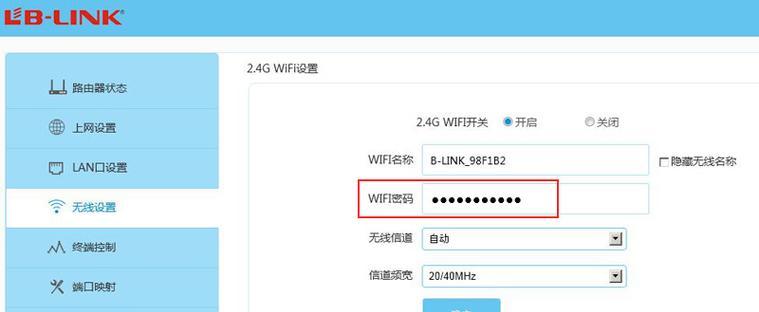
1. Buka halaman pengurusan penghala
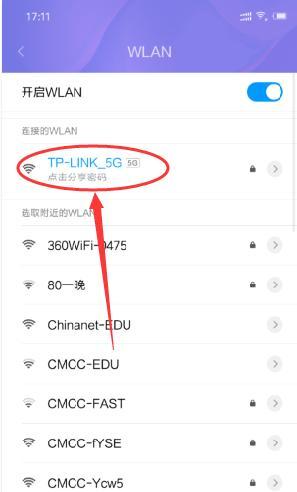
-Buka halaman pengurusan penghala dalam penyemak imbas mudah alih dan masukkan alamat IP lalai penghala.
2. Masukkan nama pengguna dan kata laluan pentadbir
- Untuk mendapatkan akses, masukkan nama pengguna dan kata laluan pentadbir yang betul dalam halaman log masuk.
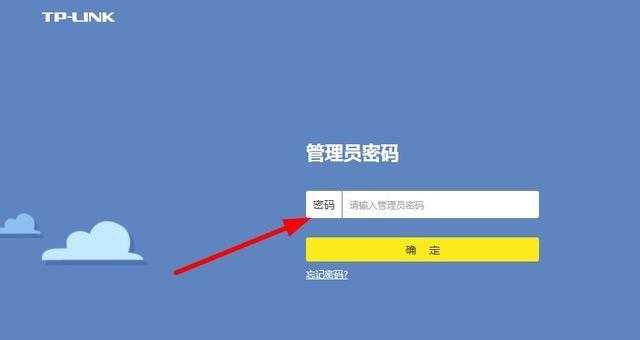
3. Navigasi ke halaman tetapan wayarles
- Cari dan klik untuk memasuki halaman tetapan wayarles, dalam halaman pengurusan penghala.
4. Cari nama dan kata laluan WiFi semasa
-Cari nama dan kata laluan rangkaian WiFi yang sedang digunakan dalam halaman tetapan wayarles.
5. Ubah suai pilihan kata laluan WiFi
-dan klik untuk masuk, dan cari pilihan untuk mengubah suai kata laluan WiFi dalam halaman tetapan wayarles.
6. Masukkan kata laluan WiFi baharu
-Masukkan kata laluan WiFi baharu yang ingin anda tetapkan dalam halaman ubah suai kata laluan WiFi.
7. Sahkan kata laluan WiFi baharu
-Anda perlu memasukkannya semula untuk mengesahkan, untuk memastikan kata laluan baharu yang anda masukkan adalah tepat.
8. Simpan kata laluan WiFi baharu
-Klik butang Simpan atau Guna, dan selepas mengesahkan kata laluan baharu itu betul, simpan kata laluan baharu pada penghala.
9. Putuskan sambungan dan sambung semula ke rangkaian WiFi
-Putuskan sambungan semasa dan sambung semula ke rangkaian WiFi, dan selepas menukar kata laluan, pastikan kata laluan baharu berkuat kuasa.
10. Uji kata laluan WiFi baharu
- dan uji sama ada ia boleh menyambung dengan jayanya, sambung semula ke rangkaian WiFi menggunakan kata laluan baharu.
11. Maklumkan kepada ahli keluarga atau pengguna yang sah tentang kata laluan WiFi baharu
- Pastikan anda memberitahunya dengan cara yang selamat jika anda perlu berkongsi kata laluan baharu dengan ahli keluarga atau pengguna sah yang lain.
12. Cegah kata laluan biasa dan lemah
-Elakkan menggunakan kata laluan biasa dan lemah semasa menetapkan kata laluan WiFi baharu untuk meningkatkan keselamatan rangkaian. .
14. Meningkatkan keselamatan penghala
-Anda juga boleh mengukuhkan tetapan keselamatan penghala Selain menukar kata laluan WiFi, menetapkan kawalan akses, dan lain-lain, seperti mendayakan tembok api.
15 Gunakan aplikasi pengurusan penghala profesional
-Anda boleh menggunakan aplikasi pengurusan penghala profesional untuk mengubah suai kata laluan WiFi dan tetapan lain jika anda tidak biasa dengan menyediakan penghala pada telefon mudah alih anda.
Anda boleh menggunakan telefon mudah alih anda dengan mudah untuk menetapkan dan mengubah suai kata laluan WiFi penghala anda untuk memastikan keselamatan rangkaian anda dengan mengikut langkah di atas. Untuk melindungi rangkaian wayarles anda dengan terbaik daripada akses tanpa kebenaran, ingat untuk menukar kata laluan anda dengan kerap dan ketatkan tetapan keselamatan penghala anda.
Atas ialah kandungan terperinci Bagaimana untuk menetapkan kata laluan WiFi penghala menggunakan telefon bimbit (menggunakan telefon bimbit sebagai alat). Untuk maklumat lanjut, sila ikut artikel berkaitan lain di laman web China PHP!

